Экспорт данных Access в текстовый файл
Возможно, файл представлен в несколько неудачном формате. Но файл не будет использоваться в Word – он создавался лишь с целью продемонстрировать структуру текста с разделителями. При работе с записями каталога в Word для публикации данных лучше использовать кнопку Связи с Office (о чем рассказывается более подробно немного дальше в этой главе). Теперь экспортируем таблицу Каталоги в фиксированный файл, выполнив следующие действия.
- Повторите действия, перечисленные в пп. 1-4 предыдущего примера. Но на этот раз присвойте файлу имя ФиксированныеКаталоги. Если вы этого не сделаете, файл с именем каталоги .txt, созданный в предыдущем примере, будет перезаписан.
- В первом окне мастера выберите переключатель Фиксированная ширина полей и щелкните на кнопке Далее.
- В фиксированных файлах мастер для определения ширины каждого столбца использует свойство РазмерПоля (свойства полей рассматриваются в главе 11). При этом не имеет значения тот факт, что ширина поля задана равной, скажем, 225 символам, хотя, наибольшая запись состоит только из 15 символов. Однако со столбцами такой чрезмерной ширины будет неудобно работать в текстовом файле. Щелкните на кнопке Дополнительно, чтобы просмотреть список полей и их размеры. Некоторые из них очень широки, поэтому их следует сузить. Измените значения полей Начало и Ширина. На рис. 16.6 показаны новые значения, которые рекомендуется использовать при настройке, но вы можете указать собственные значения. Значение Начало соотносится со значениями Начало и Ширина предыдущего поля. Закончив вносить изменения, щелкните на кнопке ОК для возвращения к первому окну мастера. Затем щелкните на кнопке Далее.
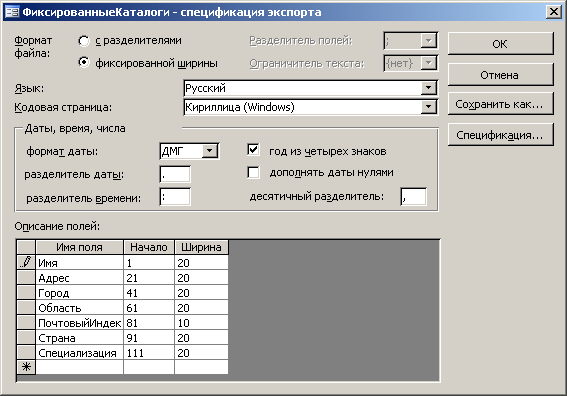
Рис. 16.6. Уменьшенная ширина полей
